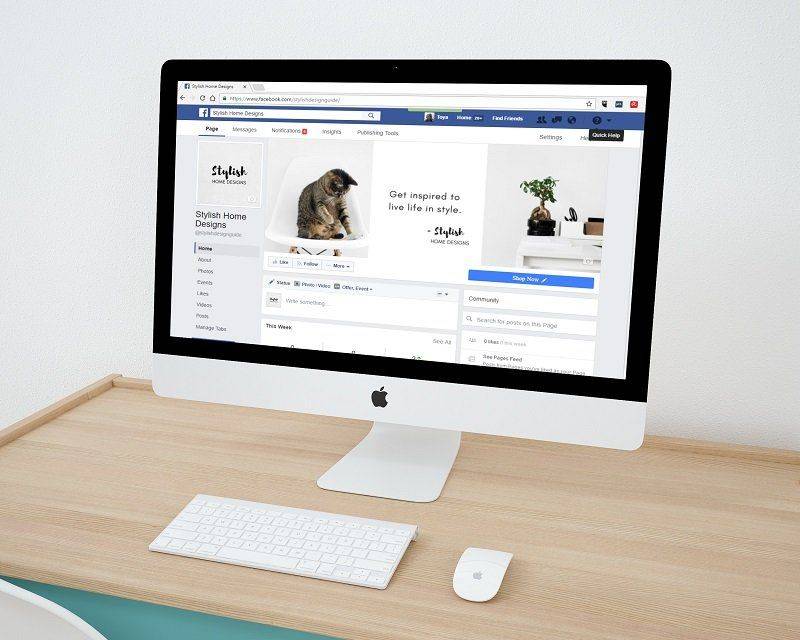Как настроить монитор чтобы не болели глаза
Для того чтобы монитор компьютера доставлял минимум дискомфорта вашим глазам, проверьте параметры его разрешения. Если в настройках будет стоять не заводская установка, то это будет означать, что картинка на экране является недостаточно четкой. Это заставляет напрягаться ваши глаза с удвоенной силой.
Содержание
Расширение
Итак, как настраивать монитор для изменения расширения чтобы не болели глаза:
- Щелкните правой клавишей мышки на рабочем столе.
- В появившемся окне выберите пункт «разрешение экрана» или «свойства».
- В новом появившемся окне нажмите на «дополнительные параметры экрана».
- После этого у вас всплывет окно с возможными разрешениями. Самым оптимальным вариантом будет тот параметр, рядом с которым написано рекомендуется.
- Щелкните два раза на необходимое разрешение и экран поменяет свои настройки.
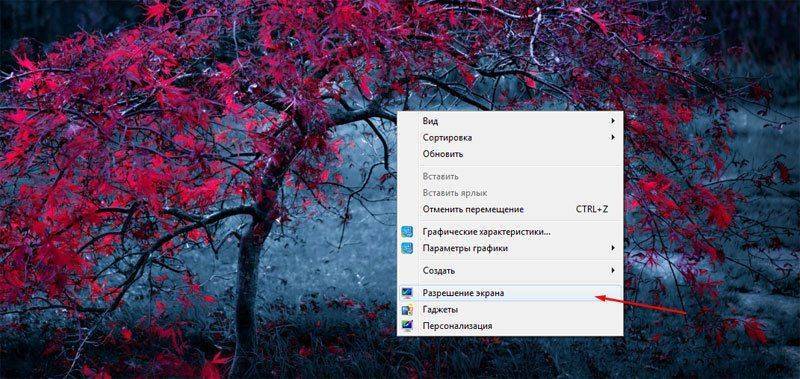
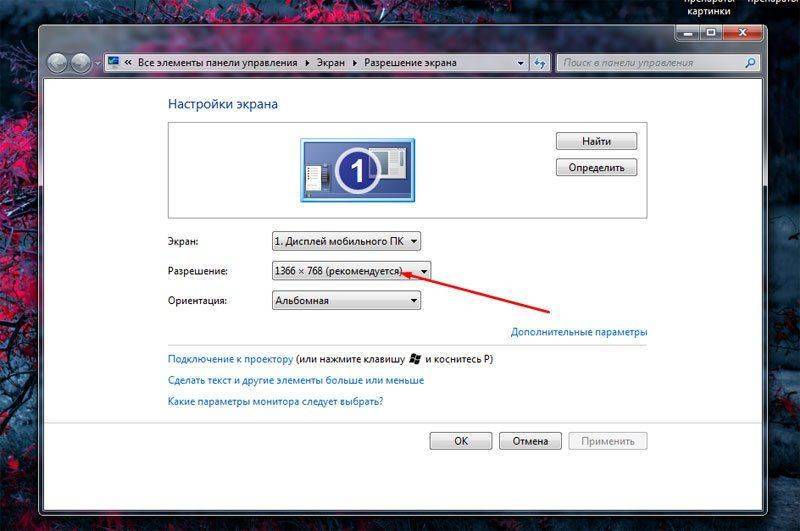
Яркость и контрастность
Для меньшей утомляемости глаз, необходимо также настраивать контрастность и яркость экрана. Наименьший вред глазам, доставляет контрастность не ниже 600:1. Но точные цифры, как нужно настроить монитор чтобы не уставали глаза, сложно назвать. На них влияет ряд факторов. Например таких, как освещение в рабочей зоне или тип матрицы, которая установлена на экран.
Но важно запомнить одно простое правило: чем ярче освещение в комнате где установлен компьютер, тем ярче и контрастнее должен быть и экран монитора. Данные параметры являются индивидуальными для каждого человека. То что приносит дискомфорт одному, может быть совершенно нормально для другого. Поэтому установите яркость и контрастность так, чтобы при работе с компьютером ваши глаза не сильно напрягались.
Частота обновления
На экранах с ЭЛТ, частота монитора необходима самая большая. Это нужно, потому что специальный датчик, который создает картинку, загорается лишь на определенный период. Картинка проявляется полукадрами с частотой, которая составляет 1/2 установленной, минимальная должна быть 20 Гц, но она так же является индивидуальной для каждого пользователя. Это связано с тем, что зрительный аппарат человека обладает различным восприятием на перемену светового потока. При увеличении частоты обновлений, мы тем самым устраняем эффект мерцания изображения. К тому же необходимо, чтобы сам экран компьютера поддерживал высокую частоту.
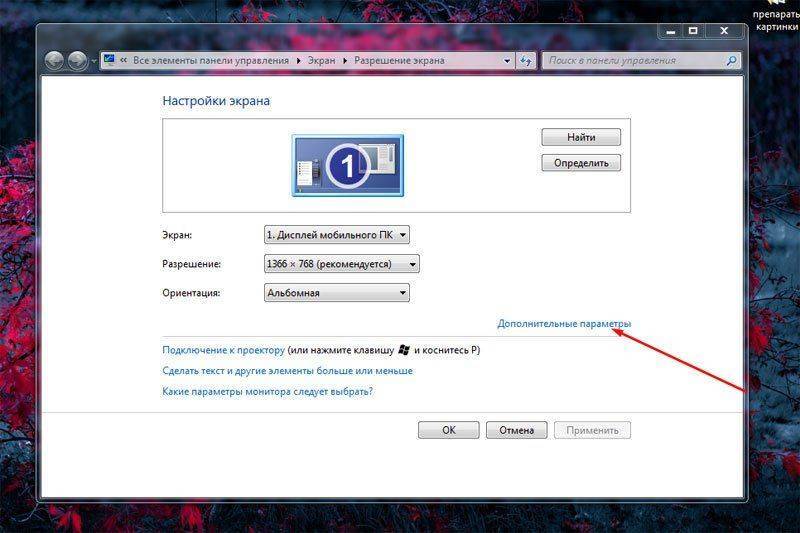
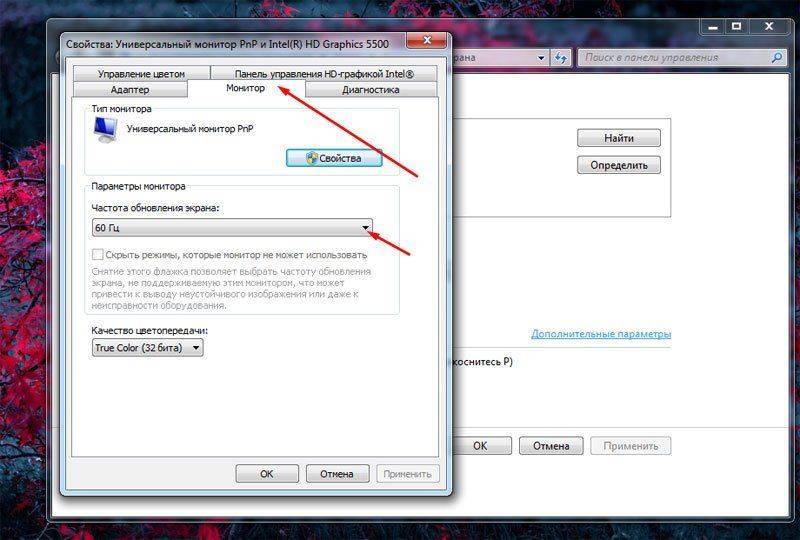
С ЖК мониторами все происходит совсем по-другому. В них применяется прогрессивная развертка. Это означает, что полный кадр формируется поочередным загоранием пикселей с начального до конечного. И частота обхода такая же, как и у кадровой. На ЖК экранах частота обновления в два раза больше нежели на ЭЛТ. Такие параметры необходимы для увеличения реагирования системы на мгновенное перемещение в игрушках, при просмотре активно изменяющихся процессов. Когда частота обновлений маленькая, картинка начинает терять свою четкость. Для работы на компьютере вполне достаточно частоты обновлений 60 Гц. Так как у жидкокристаллических мониторов эксплуатационные характеристики в разы выше, именно их рекомендуется приобретать при постоянном контакте с компьютером.
Можете провести специальный эксперимент. Для этого попробуйте поработать за компьютером с разной частотой обновлений. Ваши глаза сами подадут знак, когда параметры начнут доставлять дискомфорт. Картинка перед глазами потеряет четкие контуры. Настройте ваш персональный компьютер так, чтобы картинка опять приобрела четкие грани.
Дополнительные рекомендации
Мало того что на мониторе необходимо настроить специальные параметры, которые в наименьшей степени будут утомлять глаза пользователя. Также необходимо настроить его положение и высоту. Он должен быть размещен на столе на расстоянии вытянутых рук от лица. Около пятидесяти-семидесяти сантиметров.
Не устанавливайте компьютер напротив источника света. Верхушка монитора должна быть чуть ниже уровня глаз. Для этого наклоните экран немного на себя. Данные рекомендации имеются в СанПиН. Принимая во внимание все перечисленные советы и рекомендации, вы создадите для ваших глаз благоприятные условия работы. Они будут меньше напрягаться, а следовательно и уставать.